Windows qattiq diskni ko'rmaydi - nima qilish kerak?
Qattiq disk "ing. qattiq disk drayveri, HDD »bu eng ishonchli va tezkor saqlash qurilmalaridan biridir. "Qattiq disk" yordamida biz terabaytli ma'lumotlarni bitta kompyuterdan boshqasiga, agar iloji bo'lmasa ishlatishimiz mumkin tarmoq texnologiyalari... Ammo, boshqa har qanday qurilma singari, qattiq diskda ham ba'zi muammolar paydo bo'lishi mumkin. Agar Windows ko'rmasa nima qilish kerak qattiq disk... Biz maqolamizda ushbu savolga javob berishga harakat qilamiz.
Eslatma!!!
Operatsion tizim qattiq diskni aniqlay olmasligi sabablari:
- Disk ulanmagan.
- Winchester noto'g'ri rejimda.
- Mantiqiy disklarning etishmasligi.
- Fayl tizimining ishdan chiqishi.
Keling, har bir muammoni tahlil qilib, ularga echim topishga harakat qilaylik.
1. Disk kompyuterga ulanmagan.
Buning sababi juda oddiy, ammo hayotda bu juda tez-tez sodir bo'ladi, buning sababi elektr kabeli yoki Ma'lumot kabelining to'liq kiritilmaganligi bo'lishi mumkin.
SATA kabellarini to'g'ri ulanishi.

IDE kabellarini to'g'ri ulanishi.
2. Qattiq disk rejimi to'g'ri o'rnatilmagan.
Qattiq diskning noto'g'ri tanlangan ish rejimi yuklashda va tizimdagi qattiq diskni aniqlashda muammo bo'lib qolishi mumkin. Qattiq diskdagi o'tish moslamasini diqqat bilan o'rganib chiqib, asosiy (operatsion tizim yuklangan) va "Qul", ma'lumot uzatish uchun disk bo'lgan "Master" ni tanlash kerak.

3. Mantiqiy disklarning etishmasligi.
Agar yangi qattiq disk ulangan bo'lsa, unda hech qanday bo'lim bo'lmasligi mumkin, ammo u bo'sh joyga ega bo'ladi. Bunday holda, BIOS va "Device Manager" da biz "vintni" qurilma sifatida ko'rib chiqamiz, ammo biz unga hech narsa saqlay olmaymiz. Partition Magic va Acronis Disc Director kabi dasturlar bu muammoni hal qilishda bizga yordam beradi. Ushbu dasturlar sizga qattiq disk qismini yaratishga, o'chirishga va hajmini o'zgartirishga imkon beradi. Windows 7 va undan yuqori operatsion tizim muhitida ushbu dasturlarning analogi kompyuterni boshqarish dasturlari tarkibiga kiruvchi "Disklarni boshqarish" yordam dasturidir.
Masalan, Acronis Disk Director dasturidan foydalanib qattiq diskda bo'lim yaratishga harakat qilaylik
Yordamchi dastur ishga tushgach, biz uning o'ng tomonidagi oynani ko'ramiz qattiq disklarva chap operatsiyalarda biz ular bilan bajarishimiz mumkin.
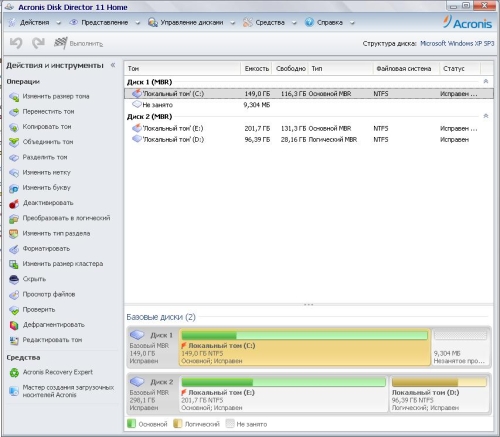
Amaliyotni amalga oshiradigan qattiq diskni tanlaymiz va kerakli o'lchamdagi mantiqiy hajmni yaratishga harakat qilamiz. Buning uchun ajratilmagan joyni tanlang va "Tovush yaratish" tugmasini bosing.
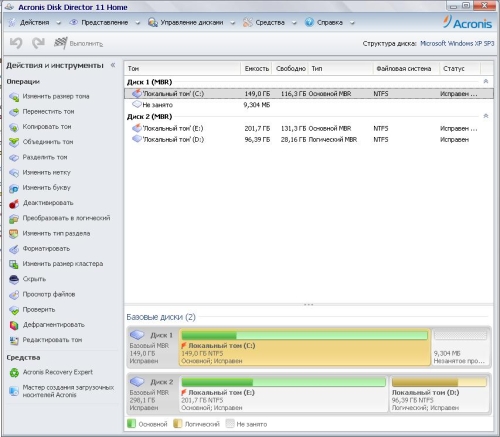
"Jild yaratish ustasi" ishga tushirildi; bizga mahalliy diskni yaratish uchun bir necha qadamlarni taklif qiladi, bunda biz kerak bo'ladi:
Yaratish uchun tovush turini tanlang.
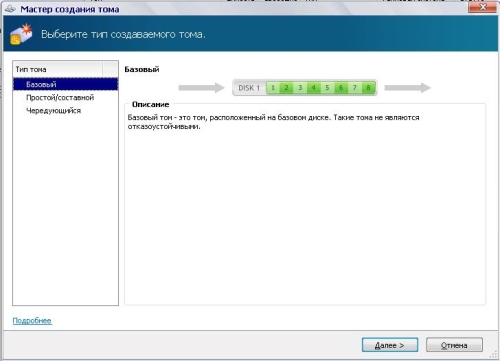
Tovush hajmini yaratish uchun ajratilmagan joyni tanlang
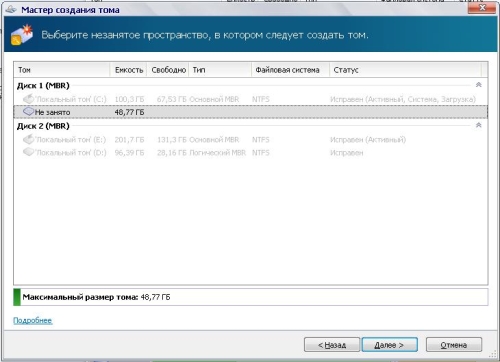
Yaratiladigan hajm hajmini ko'rsating
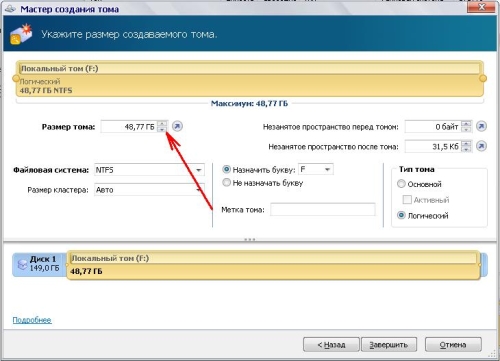
Ushbu bosqichlarni bajargandan so'ng, "Finish" tugmasini bosing va dasturning asosiy oynasida bizning bo'limlarimiz yaratilgandan keyin qanday ko'rinishini ko'rishimiz mumkin. Bizning bo'limimizni yaratish uchun "Amaldagi operatsiyalarni qo'llash" tugmasini bosing.
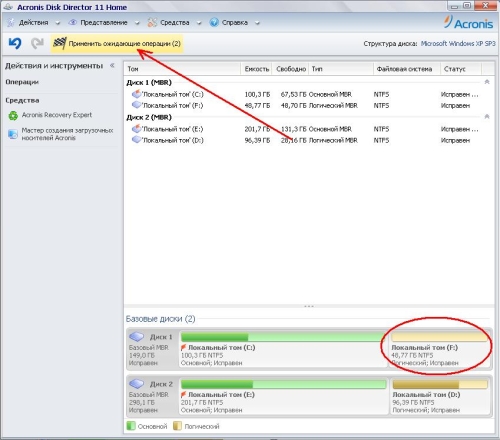
4. Qattiq diskning fayl tizimini tiklash.
Qattiq diskdagi fayl tizimining "ishdan chiqishi" eng qiyinlardan biri hisoblanadi dasturiy ta'minotdagi xatolar... Vujudga kelish sababi qattiq disk uzatishda va robotda noto'g'ri tashish bo'lishi mumkin zararli dastur... Ammo tiklanish uchun hali ham imkoniyat mavjud. Bunda bizga yordam berish uchun Windows operatsion tizimlari oilasida standart yordamchi dastur - CHKDSK (diskni tekshirish diskini tekshiring) keladi. Ushbu dasturning vazifasi diskimizdagi xatolarni tekshirish va ularni tuzatishdir.
Ushbu yordam dasturini ishga tushirish uchun "ishga tushirish" oynasida quyidagi buyruqni yozishingiz kerak: chkdsk c: / f, bu erda C: tekshiriladigan disk.

Bunday holda, dastur tekshirishni faqat foydalanilmagan bo'lim bilan amalga oshirish mumkinligini eslatadi va uni keyingi qayta ishga tushirishda amalga oshiradi.

Siz Windows 7-ni birinchi marta o'rnatmoqdamisiz yoki buni ko'p marta bajarganingiz muhim emas, ba'zida tizim ishdan chiqqanda, o'rnatish jarayonini davom ettirishga imkon bermaydigan holatlar mavjud. Masalan, bir kuni siz Windows-ni o'rnatmoqchi bo'lgan disk qismini tanlaganingizda, ro'yxatda bitta ... hech narsa ko'rmaysiz. Ushbu xato tasodifan sodir bo'lmaydi va uni tuzatish mumkin, agar, albatta, buni qanday qilishni bilsangiz.
Keling, Windows 7-ni o'rnatish paytida disklarning etishmasligi sabablarini ko'rib chiqamiz va hamma narsani tuzatishga yordam beradigan qadamlarni ko'rib chiqamiz.
Bugun biz quyidagilarni ko'rib chiqamiz:
Muammoning sabablari
Windows 7-ni o'rnatish paytida bo'limlarning yo'qolishi bilan bog'liq muammo, qoida tariqasida, Intel va AMD protsessorlari bo'lgan kompyuterlar, noutbuklar va ultrabuklar uchun dolzarbdir. Haqiqat shundaki, siz tanlagan Windows 7 tizimida Intel RST saqlash tizimi (Intel protsessorlari uchun) yoki SATA / RAID (AMD protsessorlari uchun) bilan ishlash uchun o'rnatilgan drayver bo'lmasligi mumkin. Shunday qilib, bu holda sizda bir nechta variant mavjud:
- yuklash windows tasviri 7 kerakli haydovchilar bilan;
- intel RST yoki SATA / RAID konfiguratsiyasi uchun qo'lda yozilgan haydovchi integratsiyasi.
Ishchini qaerdan izlash kerak windows yig'ilishi 7, agar siz rasmiy Microsoft veb-saytiga muxolif bo'lsangiz - muammolaringiz. Biz norasmiy yig'ilishlarga havolalar bermaymiz. Agar siz etishmayotgan drayverlarni o'rnatish variantida to'xtagan bo'lsangiz, uni qanday qilib to'g'ri bajarish bo'yicha ko'rsatmalarni o'qib chiqishingiz mumkin.
Agar sizning kompyuteringizda yoki tizza kompyuteringizda bo'lsa intel protsessorikeyin borish kerak ushbu havola orqali va o'sha drayverni yuklab oling.
Bilan jihozlarning egalari uchun aMD protsessorlari har qanday qidiruv tizimida asosiy iborani yozing « SATA / RAID drayveri * noutbuk modeli yoki anakart* » , keyin tegishli havolaga o'ting va drayverni yuklab oling.
Haydovchini o'rnatish
Drayv muvaffaqiyatli yuklab olingandan so'ng, uni ochishingiz kerak bo'ladi ... Agar siz Windows-ni o'rnatish uchun diskdan foydalansangiz, u holda hali ham arxivni haydovchi bilan USB flesh-diskiga oching, keyin uni noutbukga ulang (buni qurilmani ishga tushirishdan oldin ham qilish tavsiya etiladi, aks holda flesh-disk tanib olinmasligi ehtimoli mavjud).
Windows 7-ni o'rnatishni qayta ishga tushiring va bo'limni tanlash oynasiga etib borganingizda, tugmani bosing.
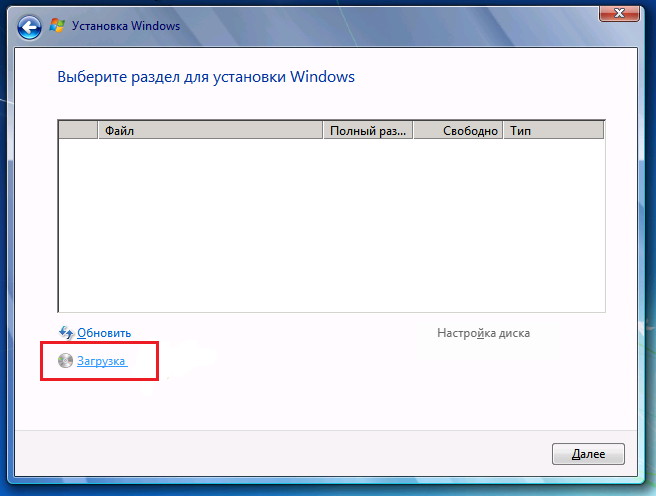
Oynada Papkalarni ko'rib chiqing haydovchiga yo'lni belgilang (flesh-diskka yo'lni belgilashingiz kerak). Keyin bosing OK.
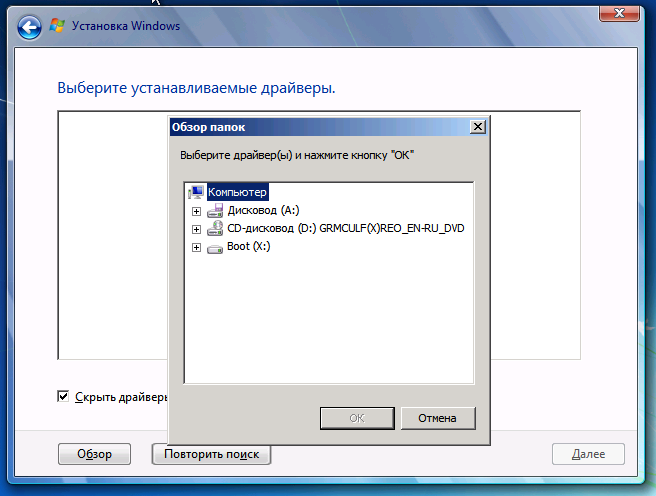
Drayv o'rnatilgandan so'ng, mavjud bo'lgan barcha bo'limlar ro'yxatda yana paydo bo'ladi, shundan so'ng siz Windows 7-ni o'rnatishni davom ettirishingiz mumkin.
Natija
Ushbu mavzuni yakunlab, ushbu muammoni hal qilish jarayoni juda oddiy deb aytishimiz mumkin. Bu erda asosiy narsa to'g'ri drayverlarni yuklab olishdir, shuning uchun ushbu bosqichda juda ehtiyot bo'ling. Aks holda, sizda biron bir savol yoki muammolar bo'lsa, biz sizga doimo yordam berishga tayyormiz. Izohlarda maslahat so'rashdan qo'rqmang va biz sizga albatta yordam beramiz.
Noyob, ammo juda yoqimsiz o'rnatish muammolaridan biri operatsion tizim imkonsizdir hard ta'rifi o'rnatuvchi tomonidan disk. Ko'pincha, agar shunday bo'lsa, foydalanuvchilar shunchaki bundan keyin nima qilishlarini va bu muammoning ildizlarini qaerdan izlashlarini bilishmaydi. Odatda savol tug'iladi - U nima qila oladimi? Biz darhol aytmoqchimizki, har doim ham hamma narsa shunchalik jiddiy emas va qoida tariqasida, bu holat juda oson hal qilinadi va minimal kompyuter ko'nikmalariga ega bo'lgan holda, siz o'zingizni engishingiz mumkin. Xo'sh, nima uchun derazalarni o'rnatish 7 qattiq diskni ko'rmayapsizmi?
Qattiq diskka ulanishning etishmasligi
Birinchi sabab, qattiq disk kompyuterga ulanmagan bo'lishi mumkin. Ehtimol, o'rnatishdan oldin foydalanuvchi biron bir sababga ko'ra qattiq diskning quvvatini o'chirib qo'ygan va uni qayta ulashni unutgan yoki vilka ulagichga to'liq kirmagan. Ushbu versiya, albatta, oddiy, ammo siz hech qachon inson omilini kamaytirmasligingiz kerak. Shuning uchun, avvalo, anakart va quvvat manbaidan qattiq diskka kabellarning to'g'ri va ishonchli ulanishini tekshirishga arziydi.
Qattiq diskda xato
Ikkinchi sabab - bu diskning ishlamay qolishi. Agar borsangiz, ushbu parametrni tasdiqlashingiz yoki rad etishingiz mumkin Kompyuter BIOS (Del, F1, F2 yoki boshqa tugmachalarni bosish - ma'lum anakartga bog'liq) va u erda qattiq disk aniqlanganligini tekshiring. Agar kerakli qattiq disk ulangan disklar ro'yxatida bo'lmasa, u ishlamay qolishi mumkin. Agar u BIOS-da bo'lsa, lekin Windows Setup buni ko'rmasa, muammoni hal qilishning boshqa usullariga o'tishingiz kerak.
Uskuna ziddiyati
Uchinchi sabab - bu anakart tomonidagi apparat to'qnashuvi. Unday bo `lsa da windows o'rnatilishi 7 qattiq diskni ko'rmaydi va haydovchini so'raydi. Ushbu xatoni tuzatish uchun siz boshqa kompyuterga anakart uchun SATA / RAID drayverlarini yuklab olishingiz kerak (shunga ko'ra, uning modelining aniq nomini bilib) va ularni Windows tarqatilishi joylashgan ommaviy axborot vositalariga yozing. Shundan so'ng, operatsion tizimni o'rnatish oynasida, qattiq diskni tanlash oynasi paydo bo'lganda (bu erda, albatta, u ko'rsatilmaydi), siz havolani bosishingiz kerak Yuklash va SATA / RAID drayveriga yo'lni belgilang.
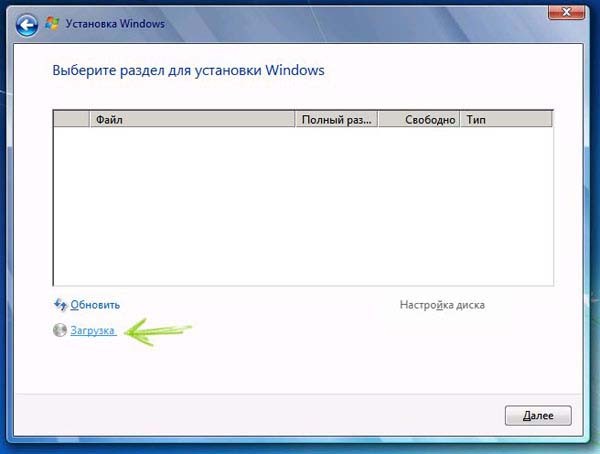
Drayv o'rnatiladi, shundan so'ng o'rnatuvchi qattiq diskni aniqlay oladi.
Xuddi shu muammoni biroz boshqacha tarzda tuzatish mumkin: drayverni floppi yoki USB flesh haydovchiga yozing, diskni tegishli diskka joylashtiring va operatsion tizimni o'rnatishda F6 tugmasini bosing. Keyin o'rnatuvchi qattiq diskni muammosiz ko'radi.
Norasmiy Windows tuzilmasidan ham o'rnatilgan drayvlar va dasturlar bilan foydalanishingiz mumkin. Bunday yig'ilish avtomatik ravishda hamma narsani yuklaydi talab qilinadigan haydovchilar va OSni o'rnatishda qattiq diskni taniydi.
AHCI rejimida ulanish
To'rtinchi sabab - bu qattiq disk ulangan aHCI rejimi... Shu sababli, ba'zi hollarda, Windows 7-ni o'rnatishda kompyuter qattiq diskni ko'rmaydi. Buni tuzatish uchun bu holat, BIOS-ga kirishingiz kerak (Del, F1, F2 yoki boshqa tugmachalarni bosib) va disklarni boshqarish uchun mas'ul bo'limga o'ting. U erda siz rejimlarni o'zgartirishga imkon beradigan menyu topishingiz kerak qattiq ulang disk - bu, masalan, SATA As, SATA rejimi, AHCI rejimi va boshqalarni sozlash. Bu erda siz AHCI rejimini mavjud bo'lgan boshqasiga o'tkazishingiz va keyin kompyuteringizni qayta yoqishingiz kerak.
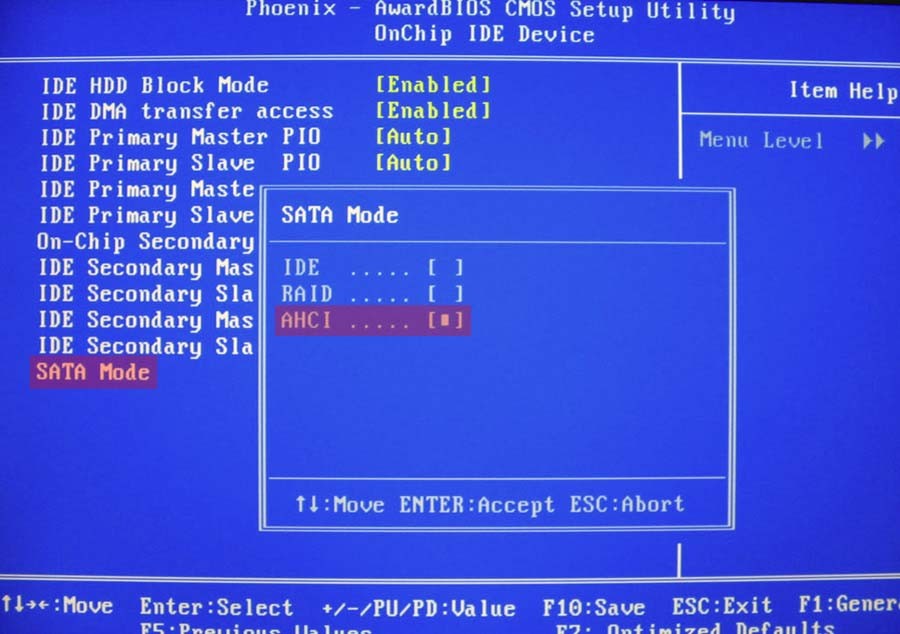
Agar hamma narsa to'g'ri bajarilgan bo'lsa, o'rnatuvchi qattiq diskni aniqlaydi va operatsion tizimni o'rnatishi mumkin. Agar foydalanuvchi duch keladigan muammo, agar windows 7-ni o'rnatishda qattiq disk ko'rilmaydi, ko'p hollarda etarli osonlik bilan hal etiladigan... Yuqoridagi usullar bilan tuzatib, operatsion tizimni keyingi o'rnatishga o'tishingiz mumkin.
Aytgancha, agar siz tizimni diskdan emas, balki bilan o'rnatmoqchi bo'lsangiz USB-stik, keyin biz maqolani o'qishni taklif qilamiz. Ushbu maqola 3 ni o'z ichiga oladi eng yaxshi dasturlar ushbu maqsadlar uchun, shuningdek, bootable USB flesh-diskini yaratish jarayonini namoyish etdi.
Kompyuter sotib olayotganda ozgina foydalanuvchilar o'zlaridan qancha so'rashadi qattiq disk ularga kerak, qanday fayllar va qancha kompyuterda saqlanishini oldindan taxmin qila olmaydi. Vaqt o'tishi bilan kompyuter "fayl axlat qutisiga" aylanadi. Hammasini yo'q qilish juda achinarli, ammo aslida unchalik zarurat yo'q. Biroq, ishda yoki muayyan ehtiyojlar uchun qo'shimcha hajmlar kerak. disk maydoniulanish orqali uzaytirilishi mumkin qo'shimcha HDD yoki SSD drayveri.
Nega menga ikkinchi qattiq disk kerak?
Ko'pincha, foydalanuvchilar operatsion tizim, dasturlar va foydalanuvchi shaxsiy fayllarini alohida saqlashni xohlashadi. Bundan tashqari, tizimni va dasturlarni alohida tez (juda katta bo'lmagan bo'lsa ham) SSD yoki HDD-ga o'rnatish tizimni yuklashni sezilarli darajada tezlashtirishi, javob berishni yaxshilashi va ish unumdorligini oshirishi mumkin. Vaqtni tejash muhim omil hisoblanadi.
Qo'shimcha disk drayverini qanday ulashim mumkin?
Har qanday kompyuter, hattoki qadimgi kompyuter ham bir vaqtning o'zida bir nechta drayverlarni ulash imkoniyatiga ega. Barcha zamonaviy kompyuterlar SATA1, SATA2, SATA3 interfeyslariga ega disklarni o'rnatishni qo'llab-quvvatlaydi. Agar sizning anakartingizda SATA2 interfeysi mavjud bo'lsa va qattiq disk SATA3 texnik xususiyatlariga mos keladigan bo'lsa, u holda ulanish mumkin (ulagichlar va signallar jihatidan moslik), lekin maksimal mahsuldorlik disk anakart interfeysi bilan cheklanadi, ya'ni ma'lumot almashish tezligi SATA2 dan yuqori bo'lmaydi.

Qo'shimcha qattiq diskni o'rnatish uchun siz ikkita ulagichni - quvvat va ma'lumotlarni ulashingiz kerak. Barcha operatsiyalar butunlay uzilib qolgan quvvat manbai bilan amalga oshirilishi kerak. Ikkinchi diskni o'rnatgandan va kompyuterni ishga tushirgandan so'ng, yangi disk ishga tushiriladi va keyin uni formatlash va qismlarga ajratish kerak (yoki 1 qism qoldiring). Biroq, qo'shimcha qattiq disk har doim ham ishlay olmaydi. Nima uchun?
Nega mening kompyuterim ikkinchi qattiq diskni ko'ra olmaydi?
Ushbu hodisaning bir nechta sabablari bo'lishi mumkin. Bular dasturiy ta'minot yoki apparat ta'minotidagi nosozliklar, etishmayotgan drayverlar, eskirgan operatsion tizim, noto'g'ri ulanish va HDD parametrlarini sozlash.
Eski kompyuter ikkinchisini qattiq ko'rmaydi.
Ulanish umuman IDE interfeysi orqali amalga oshiriladigan eski kompyuterlar uchun disk drayverlari diskning ishlash rejimini o'rnatish uchun o'tish moslamalari mavjud - Asosiy (asosiy, asosiy master), Qul (ikkinchi darajali, qo'shimcha, qul). Bunday holda, birinchisi uchun (operatsion tizim yuklangan eski disk uchun) o'tish moslamasini "Master" rejimiga, yangisi uchun - "Slave" rejimiga o'rnatish kerak. Agar ikkita disk bitta ma'lumot kabeli bilan ulangan bo'lsa, u holda ota-disk yangi diskka qaraganda anakartga (ulagich orqali) yaqinroq bo'lishi kerak.
Yangi kompyuter SSD-ni ko'rmaydi
Uchun zamonaviy kompyuterlar dan sATA interfeyslari SSD diskini ulaganda yangi disk ko'rinmasligi mumkin. SSD-larda anakartga o'rnatilgan tekshirgichlar bilan har doim ham mos kelmaydigan o'rnatilgan tekshirgichlar mavjud. Agar disk aniqlanmasa, uni anakartdagi boshqa SATA ulagichiga ulashingiz mumkin (agar u bir nechta turli xil tekshirgichlarga ega bo'lsa). Shuningdek, tekshiruvchining noto'g'ri o'rnatilgan rejimi tufayli yangi HDD ko'rinmasligi mumkin qattiq disklar... Ushbu rejim menyuda tuzilgan Anakart BIOS taxtalar. Mavjud ish rejimlari va ularning nomlari har bir BIOS ishlab chiqaruvchisi va anakart modeli uchun farq qilishi mumkin.


Kompyuter yangi HDD-ni ko'rmaydi. Qanday tuzatish kerak?
Kompyuter ikkinchi qattiq diskni ko'rmagan vaziyatni tuzatish uchun siz tekshirishingiz kerak bIOS sozlamalari, diskni boshqa ma'lumot ulanishi va quvvat ulagichiga ulang. Agar bu ishlamasa, boshqa usullar ham foydali bo'ladi.
Ko'pincha, barcha jihozlar to'g'ri va to'g'ri tuzilgan, siz unutmasligingiz kerak bo'lgan bir nechta fikrlar mavjud. Yangi qattiq diskda tayinlangan harf bo'lmasligi yoki formatlanishi mumkin. Kompyuter diskni operatsion tizimga sinovdan o'tkazish va yuklash bosqichida ko'radi (kompyuter yoqilganda qora fonda oq harflar), lekin windows Explorer yangi disk yo'q. Bu ko'pincha sodir bo'ladi. IN windows tizimi qo'shimcha dasturlardan foydalanmasdan ham juda oson tuzatilishi mumkin.
Biz yangi diskni formatlaymiz va unga xat tayinlaymiz - Windows 7
Biz startga boramiz. "Mening kompyuterim" -ni o'ng tugmasini bosing, elementni tanlang kontekst menyusi "Boshqaruv".
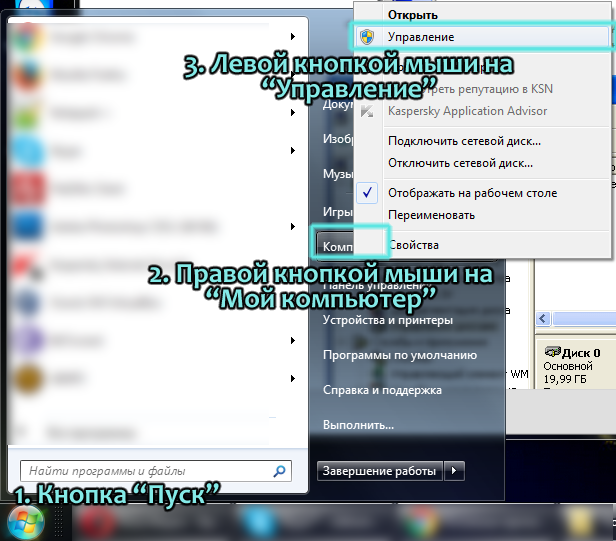
Birinchidan, siz qattiq diskni belgilashingiz kerak. Qattiq disk yoki "qattiq disk", shuningdek HDD deb nomlanuvchi, ma'lumotlarni saqlash uchun ishlatiladi. Barcha kompyuter fayllari bu erda joylashgan (faqat kichik istisnolar mavjud). Unda barcha ma'lumotlar bilan bir qatorda Windows 10 mavjud. Shunday qilib, agar qattiq disk ko'rsatilmasa, undagi ma'lumotlar ham mavjud bo'lmaydi.
HDD diagnostikasi
Agar tizim qattiq diskni aniqlamasa, unda sababini aniqlash kerak.
Muammo qattiq diskning o'zida yoki operatsion tizimda ekanligini bilib oling.
Qattiq diskni tizim blokiga ulash talab qilinadi. Agar qurilma muvaffaqiyatli aniqlansa, unda muammo bo'lishi mumkin dasturiy ta'minot, aks holda qattiq disk buzuq.
Dasturiy ta'minot bilan ishlash
Agar Windows 7 / 8.1-ni Windows 10-ga yangilaganingizdan so'ng, operatsion tizim ko'rishni to'xtatdi ikkinchi qiyin disk, quyidagilar muammoni hal qilish uchun eng yaxshi qadamlardir. Agar foydalanuvchi o'rnatgan bo'lsa, ushbu ko'rsatma ham yordam beradi tizimli blok HDD yoki SSD, lekin uni faqat BIOS ko'radi va operatsion tizim tadqiqotchisini ko'rsatmaydi. Va agar BIOS uni ko'rsatmasa, u holda uskunaning ulanishining to'g'riligini tahlil qilish kerak.
Ikkinchi qattiq diskni to'g'ri "yoqing"
Ishga tushirish menyusiga qo'ng'iroq qilish uchun + R tugmachalarini bosib, diskmgmt.msc yozing. Keyin Enter tugmasini bosing. Windows 10 Disk boshqarish yordam dasturi ishga tushadi. Oynaning pastki qismida disklar ko'rsatilgan maydon bo'ladi, ular haqida quyidagi ma'lumotlarni o'rganing:
- “Ma'lumot yo'q. Boshlanmagan "- bu ko'rsatilmasa yoziladi jismoniy qiyin disk yoki SSD;
- Diskda "Ajratilmagan" yozilgan qismlar bormi - bu deyarli ajratilgan maydonda bo'lim bo'lmasa;
- Yuqoridagilar bo'lmasa, RAW bo'limi ko'rsatiladi va nTFS bo'limlari yoki FAT32, ular Windows-da ko'rinmaydi va biron bir harf tayinlanmagan. Sichqonchaning o'ng tugmasi bilan uni bosishingiz va "Format" (agar RAW bo'lsa) yoki "Maktubni tayinlash" tugmachasini bosishingiz kerak.
- Maydon nomini o'ng tugmasini bosing va "Boshlash" tugmasini bosing.
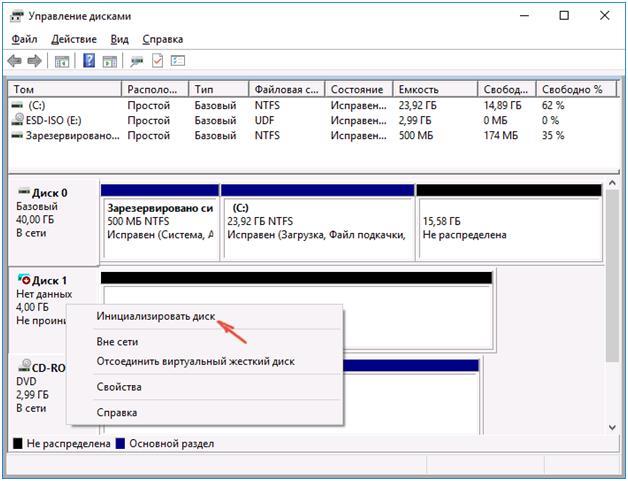 Ko'rsatilgan menyuda bo'lim tuzilishini aniqlang - MBR (Windows 7 da) yoki GPT (GUID). Windows 10 uchun GPT yaxshiroq.
Ko'rsatilgan menyuda bo'lim tuzilishini aniqlang - MBR (Windows 7 da) yoki GPT (GUID). Windows 10 uchun GPT yaxshiroq.
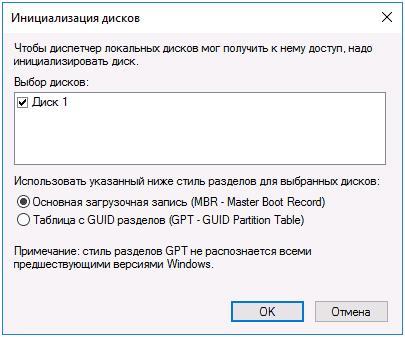 Keyinchalik, siz ajratilmagan qismni o'ng tugmasini bosishingiz kerak, "Oddiy hajm yaratish" bandini tanlang.
Keyinchalik, siz ajratilmagan qismni o'ng tugmasini bosishingiz kerak, "Oddiy hajm yaratish" bandini tanlang.
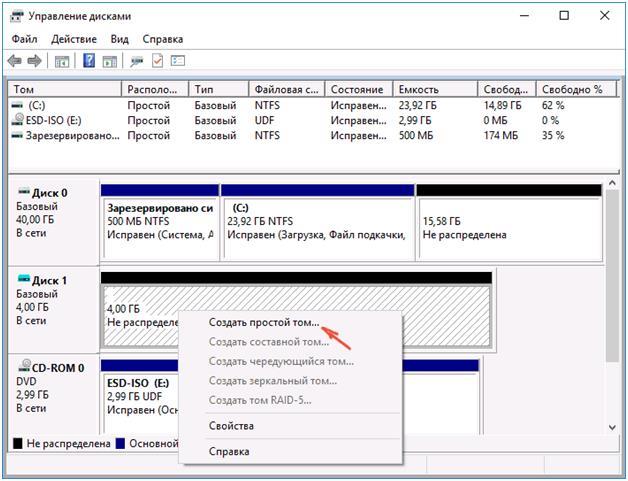 Ergashmoq asta-sekin ko'rsatmalar tovushni yaratish: xatni tanlang, aniqlang fayl tizimi (yaxshiroq NTFS) va bo'shliqning gigabayt soni. Agar siz qancha gigabaytni ko'rsatmasangiz, u barcha ajratilmagan joyni egallaydi.
Ergashmoq asta-sekin ko'rsatmalar tovushni yaratish: xatni tanlang, aniqlang fayl tizimi (yaxshiroq NTFS) va bo'shliqning gigabayt soni. Agar siz qancha gigabaytni ko'rsatmasangiz, u barcha ajratilmagan joyni egallaydi.
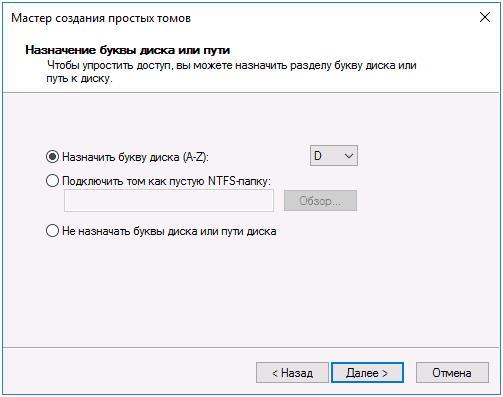 Ushbu amallarni bajarib bo'lgach, Windows 10-da foydalanishga tayyor bo'lgan ikkinchi disk paydo bo'ladi.
Ushbu amallarni bajarib bo'lgach, Windows 10-da foydalanishga tayyor bo'lgan ikkinchi disk paydo bo'ladi.
Ikkinchi diskni ko'rinadigan qilish uchun buyruq satridan foydalanish
Ushbu parametr faqat ma'lumot uchun taqdim etiladi va tavsiya etilmaydi. Agar yuqoridagi amallarni bajarganingizdan so'ng ijobiy natija bermasangiz va quyida keltirilgan qadamlarning mohiyatini bilmasangiz, unda ulardan foydalanish qat'iyan tavsiya etilmaydi.
Ma'mur imtiyozlari bilan buyruq satrini ko'rsatish kerak, keyin quyidagi buyruqlarni ketma-ket kiriting:
- diskpart
- ro'yxat disklari
Uni qog'ozga yozing yoki ko'rsatilmagan disk raqamini eslang (keyingi o'rinlarda - X). Enter tugmachasini bosib, disk X ni tanlang.
Agar ikkinchi qattiq disk ko'rinmasa, unda quyidagi buyruqlardan foydalaning. Diqqat! Fayllar o'chiriladi! Agar siz fayllarni ko'rsatilmagan bo'limga saqlashingiz kerak bo'lsa, yuqoridagi amallarni bajara olmaysiz. Shunday qilib, buyruqlarni ketma-ket konsolga kiriting:
- toza (barcha fayllarni olib tashlaydi);
- boshlang'ich bo'limni yaratish (agar bir nechta bo'lim kerak bo'lsa, MB hajmini \u003d S, maydon hajmini belgilash mumkin);
- format fs \u003d ntfs tez
- harfni tayinlang \u003d D (tayinlang - D).
Orqali buyruq satri yanada murakkab operatsiyalarni amalga oshirishingiz mumkin, ammo uni faqat ushbu sohada zarur bilimlarga ega bo'lishingiz sharti bilan ishlatish tavsiya etiladi. Bundan tashqari, buni amalga oshirishdan oldin, kerakli ma'lumotlarni oldindan saqlashingiz kerak.
O'rnatishning muqobil usuli windows imkoniyatlari bo'limlarni tiklash uchun maxsus dasturlardan foydalanish.
Tegishli yozuvlar:







